电脑怎么备份所有数据?小白也能学会的超详细图文教程!
想要通过备份方法来保护电脑数据安全?那就不要错过这篇图文教程,全程干货,看完即可轻松学会电脑怎么备份所有数据!
![]() 哈喽哇~
哈喽哇~
不管您是上班社畜、学生党,还是自由职业者,相信都是比较依赖电脑的,因为我们的很多日常工作学习任务,都需要借助电脑来处理,所以电脑里存储的数据对我们来说可能很重要,比如说工作文档、照片视频、设计文件、学习资料等……一旦电脑出现问题,比如突然蓝屏、系统崩溃、中病毒,或者硬盘直接故障了,那就完犊子了,重要数据很可能就没救了。
而且您或许也清楚备份的重要性,也知道丢失数据是非常痛苦的,比如一次数据的丢失,就可能就意味着您几个月甚至几年的努力白费了。但话说回来,虽然确实知道后果,但是很多人的想法还是觉得没啥必要备份,总觉得自己不会遇到这种问题,但是未来的事情很难说,如果真的发生在自己头上呢?想象一下,如果毕业论文、客户合同、工作资料统统没了,哇,光想想就有点受不了了。
所以,学会电脑怎么备份所有数据,不仅是一个良好的习惯,更是以后应对数据丢失损坏风险的有力保障。

很多朋友一提到备份就头大,觉得特别复杂,其实不然,现在的备份工具也在进化,已经变得越来越人性化了,哪怕您是电脑小白也不用担心学不会,只要跟着步骤一步步来,都能轻松搞定。
接下来就一起来看看怎么备份电脑里面的所有数据吧!我们为您准备了一些目前常用的备份方法,都很简单,您可以选择一个适合自己的方法。
电脑的数据存储在哪?硬盘里。所以说我们备份电脑所有数据,其实备份的就是硬盘数据,那么我们该怎么轻松地备份电脑硬盘呢?选择专业的备份软件往往能够起到事半功倍的好效果。
这里我们推荐您试试傲梅轻松备份,它是一个专业的国产数据备份软件,除了磁盘备份方案之外,还提供了系统备份、文件备份、分区备份方案,基本上能够满足大家在日常工作生活中的需求,并在支持设置定时备份任务,支持增量备份/差异备份,支持备份到不同的目标位置,支持自动清理旧版本备份,支持镜像加密等(部分高级功能需要升级VIP解锁),功能全面,而且更加重要的是软件界面非常整洁直观,操作方法也非常简单易学,上手使用基本0难度。
您可以点击下方按钮进入下载中心下载安装傲梅轻松备份,然后我们将为您演示一次磁盘备份方法,您看完之后肯定能够学会电脑怎么备份所有数据!
步骤1. 打开傲梅轻松备份,在主界面中单击“备份”>“磁盘备份”(如果您不想备份全部磁盘数据,只是想要备份磁盘中的某些文件或文件夹的话,可以选择文件备份方案,它可以帮助您轻松备份单个文件或文件夹)。

步骤2. 单击“添加磁盘”以选择您想要备份的磁盘。

步骤3. 如果您想要定期备份一下自己的磁盘数据,但是又不想每次都需要自己手动执行一次备份任务的话,可以单击左下角的“定时备份”选项以选择您想要的定时备份计划,设置完毕后点击“确定”。

步骤4. 单击下方长条框以选择您想要将磁盘备份到的位置(比如本地磁盘、移动硬盘等),确认无误之后单击“开始备份”>“添加定时备份任务并立即运行”即可开始执行初次数据备份任务,如果您现在还不想执行备份任务的话,可以选择“开始备份”>“添加定时任务”,等到了您设置的定时备份时间后将自动执行备份任务,轻松备份电脑所有数据,无需您手动操作,很方便。

除了使用专业备份软件之外,怎么备份电脑里面的所有数据呢?Windows系统内置的“备份和还原(Windows 7)”也是一个可行的办法。
步骤1. 您可以按Win+I组合键打开Windows设置页面,依次点击“更新和安全”>“备份”>“转到备份和还原(Windows7)”。
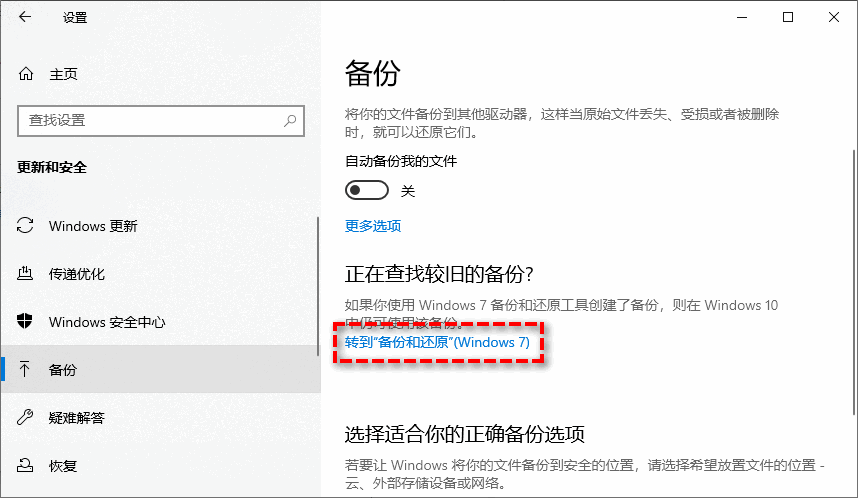
步骤2. 在备份详情页面中,点击备份区域右侧的“设置备份”选项,按照提示流程选择目标位置、自选想要备份的磁盘、设置备份计划等,然后就可以开始备份了,还是比较简单的。
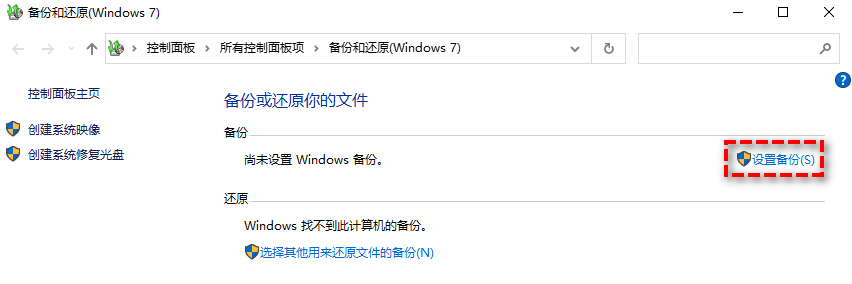
好了朋友们,本文到这里就告一段落了![]()
说到底,备份应该是我们需要养成的一种良好习惯,它是一种对自己负责的表现。与其等到数据真正丢失或损坏后才后悔,不如现在就动手备份一下。
希望这篇文章能够帮助大家快速学会电脑怎么备份所有数据,不论您是刚接触电脑的新手,还是想优化备份方案的老用户,都可以从中找到适合自己的方法。您要记住,数据一旦丢失,再后悔就来不及了,提前备份,才是始终保护重要数据安全的有效措施。